正在解决:Windows10鼠标光标乱跑的解决方法
Windows10系统鼠标光标乱跑怎么办?因为Windows7系统结束了支持,所以现在很多朋友都使用了Windows10系统,很多朋友在升级了Windows10系统之后发现鼠标不受控制,到处乱跑,这是什么情况呢?可能是有些电脑搭载了TPM芯片,这个任务始终在后台运行所以这样造成了。所以接下来小编就来教大家Windows10系统鼠标光标乱跑的解决方法,希望大家会喜欢。
Windows10系统鼠标光标乱跑的解决方法:
1、首先检查一下是不是鼠标本身的原因,将鼠标插到别的电脑上试一下会不会出现鼠标光标乱跑的问题。依然出现就换新的鼠标。
2、有的可能是使用的笔记本电脑,小编使用笔记本电脑的鼠标光标也是乱跑,将触摸屏关了之后就没有这个现象了。F功能键上可以找到,有的笔记本型号需要同时按住FN键+关闭触摸面板的功能键才能关闭
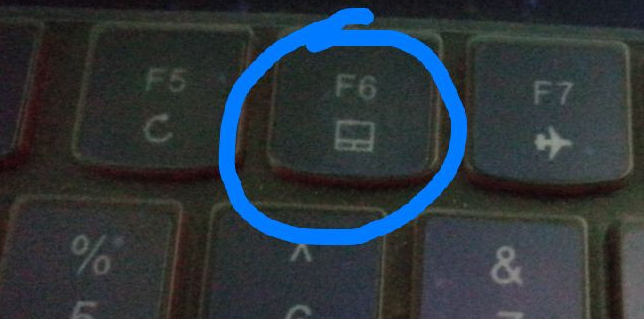
3、如果说以上方法都没有解决的话,有可能就是设置问题了
1)右击此电脑,选择管理
2)打开计算机管理,展开任务计划程序>>任务计划程序库>>Microsoft >>Windows
3、下拉滑动条,找到TPM文件,选中后,右侧弹出窗口中选择禁用即可
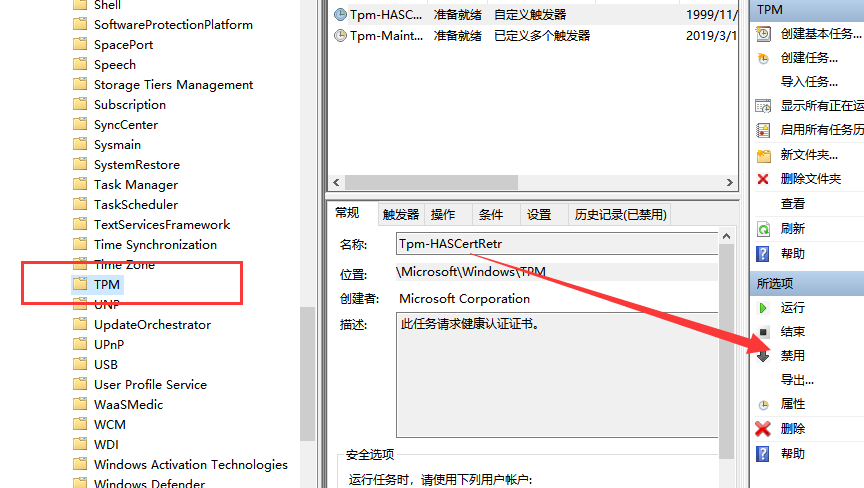
以上介绍的内容就是关于Windows10系统鼠标光标乱跑的解决方法,不知道大家学会了没有,如果你也遇到了这样的问题的话可以按照小编的方法自己尝试一下,希望可以帮助大家解决问题,谢谢!!!了解更多的教程资讯请关注我们系统天地网站~~~~









